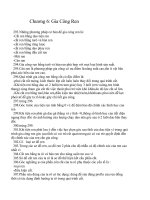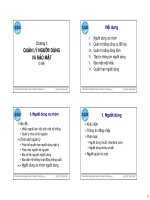Tài liệu Chương 3: Gia công xuất mã G_CODE doc
Bạn đang xem bản rút gọn của tài liệu. Xem và tải ngay bản đầy đủ của tài liệu tại đây (926.58 KB, 22 trang )
Kỹ sư CAD/CAM Chuyên thiết kế chế tạo gia công khuôn mẫu
ch-ơng 3: gia công xuất mã g_code
1.tạo toạ độ tâm phôi .
Mở File C:\baitap1\coi.prt ,ta tạo điểm chuẩn gia công
(điểm tâm phôi)
tạo 2 mặt phẳng đi qua trung điểm cạnh và vuông góc với
cạnh đó bằng cách chọn Datum point tool trên thanh công cụ
nhập 0.5 vào ô offset sau đó kích vào New point va lam tương tự
như cạnh chiều rộng còn lại , ta được 2 điểm trên hai cạnhOk
-kích Datum plane tool trên thanh công cụ xuât hiện bảng Datum
planenhấn giữ Cltr chọn PNtO và cạnh đồng thời (qua 1
điểm(throuth) và đường thẳng làm vecto pháp tuyến(normal) ta
tạo được một mặt phẳng trong không gian).ok được măt DTM1
Kỹ sư CAD/CAM Chuyên thiết kế chế tạo gia công khuôn mẫu
tương tự ta cũng tạo mặt phẳng đi qua điểm PNt1 và cạnh chiều
rộng có tên là DTM2.
- tạo điểm toạ độ hệ thống (sau này ta xác định đó là điểm tâm
phôi) chọn Datum Coordynate system tool nhấn giữ phím CLtr
và chọn đồng thời 3mặt phẳng DTM1,DTM2,và mặt trên
Kỹ sư CAD/CAM Chuyên thiết kế chế tạo gia công khuôn mẫu
việc chọn đó ta mới tạo được gốc toạ độ trong không gian 3chiều
(giao của 3mặt phẳng được 1 điểm)
Origin : gốc toạ độ
Orientation: định hướng các trục toạ độ.
-ta chuyển sang trang Orientation ta đảo chiều y (Flip)Ok
File save.
2.nhập chi tiết gia công.
Filenewmanufacturing(đặt tên bản vẽ :Giacong)ok
Kỹ sư CAD/CAM Chuyên thiết kế chế tạo gia công khuôn mẫu
thiết lập đơn vị đo
kích Set upUnitschon milimetter ...
setokclosedone
-kích MFG modelassembleRef modelchọn đường dẫn
C:\baitap1\coi.prt opendefaut locationokdone/return
chọn và ẩn 3 mặt phẳng và gốc toạ độ của môi trường MFG
Kü s CAD/CAM Chuyªn thiÕt kÕ chÕ t¹o gia c«ng khu«n mÉu
3.chän m¸y vµ kiÒu gia c«ng phay , t©m ph«i
kÝch Machining →xu©t hiÖn hép tho¹i (operation setup)→chän
Open machine tool ..... thÊy xuÊt hiÖn hép tho¹i machine tool
setup→Apply →ok→chon Machine zero→chän ®iÓm gèc
CSO→Apply →OK
4.chän kiÓu gia c«ng th«
- chän Volume →3axis→Done →kich chän thªm name→done
Kỹ sư CAD/CAM Chuyên thiết kế chế tạo gia công khuôn mẫu
xuất hiện dòng nhắc dưới đáy màn hình ta đặt tên cho nguyên
công gia công thô là dao_truD16Accep value
xuất hiện bảng Tools Setup
ta đặt tên cho dao trụ này là D16
đường kính dao bằng 16mm
applyok đóng cửa sổ
Kỹ sư CAD/CAM Chuyên thiết kế chế tạo gia công khuôn mẫu
4.1 thiết lập chế độ cắt
lựa chọn Set xuất hiện bảng thông số chế độ gia công
Param tree
-Các thông số có giá trị -1 ta buộc phải nhập thông số nếu không
Proe sẽ báo lỗi.
Cut_feet : tốc độ tiến dao trong gia công (mm/phut)
Step_depth : chiều sâu mỗi lát cắt theo Z.
Step_over : bước dịch dao theo phương XY
Prof_stock...: lượng dư phôi để lại bên thành sau khi gia công thô
Bottom_stock : lượng dư phôi để lại ở đáy sau khi gia công thô
Scan_type:kiều chạy dao (chủ yếu dùng dạng type Spiral).
Spindle_speed : tốc độ vòng quay truc chính
Clear_dist : khoảng cách an toàn
Kỹ sư CAD/CAM Chuyên thiết kế chế tạo gia công khuôn mẫu
thay đổi thêm các thông số bằng cách kích Advance
Retract feed : tốc độ nhấc giao sau khi gia công xong 1 nguyên
công nào đó (mm/phut).
Plunge_feed : tốc độ giúi dao ăn cắt theo phương Z (mm/phut).
Ram_feed: tốc độ giúi dao ăn xiên mm/phut
Arc_feed : tốc độ ăn dao khi xuât hiện dạng cung trong tính toán
đường dao.
Ram_angle : góc dao ăn xiên (3 độ)